Содержание
Как восстановить (поменять) пароль от Apple ID
Главная » Инструкции » Учетные записи
Если вы любите путанные и сложные пароли, а с записыванием или запоминанием таковых у вас возникают сложности, поздравляем, вы из тех у кого могут возникнуть проблемы при попытке зайти в свой профиль на сайте Apple. Кстати, ситуация эта довольно частая и случается она не только с владельцами устройств этой фирмы.
Действительно, запомнить данные для доступа на свою страничку в социальных сетях довольно просто, так как вы его достаточно часто вводите, а вот защитное слово от своего Apple ID используется крайне редко, поэтому со временем оно конечно забывается. При утере защитного слова не стоит расстраиваться, восстановить его достаточно легко и для этого существуют несколько способов. О них мы сейчас и поговорим.
Для восстановления доступа к профилю вы можете ответить на контрольные вопросы, указанные при создании Apple ID, если с этим возникают сложности можно отправить заявку на электронную почту технической поддержки Apple, а также можно сбросить данные входа с устройства, прописанного, как доверенное. Теперь давайте рассмотрим поподробней каждый из способов.
Теперь давайте рассмотрим поподробней каждый из способов.
Как изменить пароль с помощью оф. сайта Apple
Для этого необходим доступ к электронной почте, указанной при регистрации. Тогда узнать и изменить данные для входа можно будет в течение нескольких минут.
Для начала вам нужно будет перейти на страничку управления учётной записью. Там у вас будет возможность нажать на ссылку «Сбросить пароль», что вы и делаете. Затем выбираете пункт «Забыли Apple ID», вносите свои данные и почтовый адрес, после чего кликаете «Далее».
Следующим шагом вам предстоит выбрать метод аутентификации.
Аутентификация по e-mail
Выбрав данный способ, через некоторое время вам на почту придет письмо, в котором нужно перейти по ссылке, а затем задать новые данные для входа.
Ответ на контрольные вопросы
Довольно часто получается так, что к почте уже нет доступа. Тогда нужно ответить на секретные вопросы, которые были указаны при регистрации и при помощи них восстановить пароль.
Если вы пройдете проверку, система предложит вам поменять пароль. А вот если вы не сможете ответить правильно на них, то придется обратиться в службу технической поддержки производителя iPhone и узнать там все подробности о том, как можно восстановить данные. Сделать это можно как по телефону, так и на официальном сайте компании.
Как изменить пароль через сброс доверенного Apple девайса
Большинство людей пользуются двухэтапной проверкой, которая максимально защищает телефон от посторонних. Если применяются такие меры, то изменить пароль будет очень просто.
Необходимо зайти на страничку Apple ID, где нужно выбрать, а затем кликнуть кнопку «Забыли пароль», потом ввести имя учетной записи, в которой нужно поменять пароль. Потом вводится ключ восстановления и выбирается доверенный телефон, который в дальнейшем должен получить проверочный код. Этот код указывается в специальной форме сайта, а за этим следует сброс данных.
Если вы забыли также и ключ восстановления, то опять-таки придется обратиться в службу технической поддержки с просьбой восстановления ключа. Там с вами свяжутся представители компании и помогут вернуть доступ, но только если вы докажете, что являетесь законным владельцем смартфона.
Там с вами свяжутся представители компании и помогут вернуть доступ, но только если вы докажете, что являетесь законным владельцем смартфона.
Это можно сделать сообщив им серийный номер устройства или предоставив отсканированные документы — это очень важно, ведь в поддержку может обратиться и человек, который незаконно завладел телефоном.
- Информация была полезной?
4 7
Опубликовал ProfiAppler
Не забывайте читать комментарии, там тоже много полезной информации. Если на ваш вопрос нет ответа, а на более поздние комментарии есть ответ, значит ответ на ваш вопрос содержится в статье, уважайте чужое время.
Что делать если iPhone постоянно запрашивает пароль от Apple ID
Иногда бывает так, что iPhone или iPad неожиданно запрашивает пароль от Apple ID.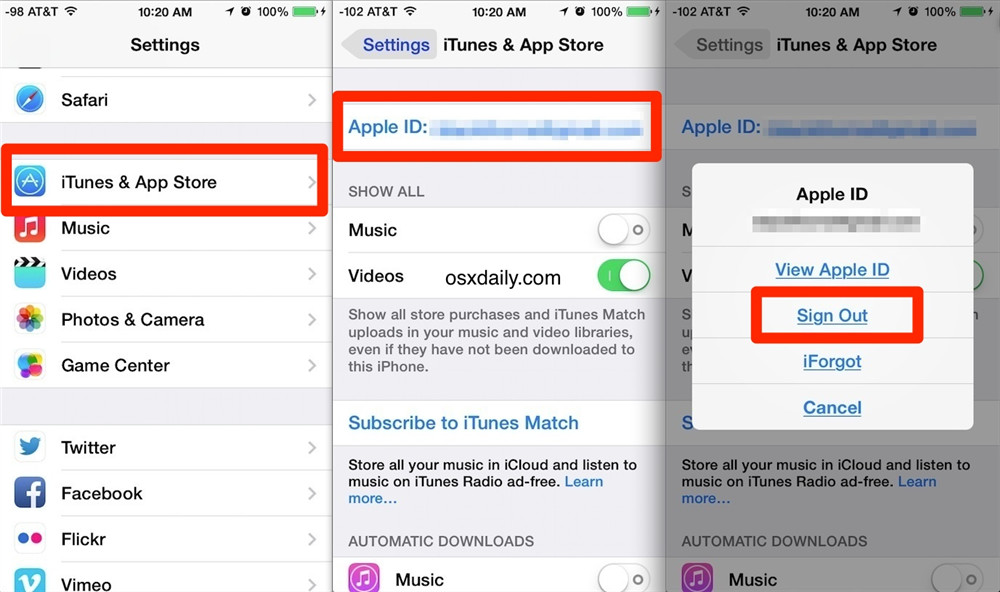 Чтобы убрать окно с запросом достаточно просто ввести нужные данные. Однако, что делать если это не помогает и запрос продолжает появляться? Как поступить в такой ситуации, расскажем ниже.
Чтобы убрать окно с запросом достаточно просто ввести нужные данные. Однако, что делать если это не помогает и запрос продолжает появляться? Как поступить в такой ситуации, расскажем ниже.
Закрыть все открытые приложения
В случае если на iPhone или iPad начал появляться запрос на ввод пароля Apple ID, который не получается убрать, решить проблему можно принудительным закрытием всех открытых приложений. Для этого нужно:
- Перейти в меню многозадачности (смахнуть вверх от нижнего края экрана и остановить палец в центре дисплея).
- Свайпом вверх закрыть все запущенные приложения.
В большинстве случаев запрос на ввод пароля Apple ID присылает одно из открытых приложений.
Принудительно перезагрузить iPhone
Победить постоянный запрос на ввод пароля Apple ID можно с помощью «жесткой» перезагрузки.
В зависимости от модели принудительную перезагрузку следует делать разными способами.
- На iPhone 6s, iPhone 6s Plus или iPhone SE пользователям нужно нажать и удерживать вместе кнопку блокировки экрана и кнопку Home.

- На iPhone 7 и iPhone 7 Plus – нажать и удерживать кнопку уменьшения громкости и кнопку блокировки экрана.
- На iPhone SE 2, iPhone 8, iPhone 8 Plus, iPhone X или новее нужно в начале нажать и отпустить кнопку увеличения громкости, затем нажать и отпустить кнопку уменьшения громкости, а после этого нажать и удерживать кнопку блокировки экрана.
Отключить Face ID или Touch ID для iTunes и App Store
Иногда проблемы с запросом Apple ID возникают из-за программного сбоя, связанного с Face ID или Touch ID. В этом случае нужно:
- Открыть Настройки — Face ID/Touch ID и код-пароль.
- Ввести пароль от устройства.
- Отключить опцию iTunes Store и App Store.
- Перезагрузить iPhone.
После этого запрос должен исчезнуть. Через некоторое время функцию можно включать снова.
Временно отключите iMessage и FaceTime
Apple ID нужен для работы некоторых функций. Например, iMessage и FaceTime. Возможно, что запрос на ввод Apple ID «присылают» эти приложения. Для того, чтобы решить проблему нужно:
Возможно, что запрос на ввод Apple ID «присылают» эти приложения. Для того, чтобы решить проблему нужно:
- Перейти Настройки — Сообщения.
- Отключить переключатель рядом с iMessage.
- Повторить такие же манипуляции для FaceTime.
- Перезагрузить устройство.
В случае если запрос перестанет появляться, то функции можно попробовать включить снова.
Временно отключить Экранное время
Функция экранное время также связана с Apple ID. При возникновении проблем эту опции можно временно отключить. Для этого нужно:
- Открыть Настройки — Экранное время.
- Нажать на кнопку Выключить экранное время.
Сбросить настройки сети
Возможно, запрос пароля Apple ID возникает из-за проблем с сетью. Для устранения сбоя нужно:
- Перейти Настройки — Основные.
- Перейти в раздел Перенос или сброс.
- Нажать Сброс — Сбросить настройки сети.
- Подтвердить действие.
Сбросить все настройки
Более кардинальным решением проблемы с запросом пароля Apple ID можно считать полный сброс настроек iOS. Для этого нужно:
Для этого нужно:
- Перейти Настройки — Основные.
- Перейти в раздел Перенос или сброс.
- Нажать Сброс — Сбросить все настройки.
- Подтвердить действие.
После подобного сброса пользователям придется восстанавливать все основные настройки, включая данные Wi-Fi и VPN. Но вся остальная информация сохранится.
Понравился пост?
Tweet
Как легко сбросить пароль Apple ID на Mac
Вы забыли пароль Apple ID? Это не самое веселое чувство в мире, но, к счастью, вы можете сбросить пароль Apple ID прямо с Mac, и это довольно просто.
Запомнить все пароли к нашим учетным записям — сложная задача, и нередко забываются пароли, особенно если их не вводить постоянно. Это совершенно понятно, если вы читаете это, потому что забыли свой пароль Apple ID, но не беспокойтесь, потому что в macOS вы можете легко сбросить пароль Apple ID за считанные секунды. И да, вы также можете сбросить утерянный пароль Apple ID с iPhone или iPad аналогичным образом, если вы используете одно из этих устройств, но здесь мы сосредоточимся на Mac.
Поскольку Apple ID требуется для доступа к таким сервисам, как iCloud, Apple Music, iMessage, FaceTime, App Store и практически ко всему остальному в экосистеме Apple, очень важно иметь доступ к этой учетной записи. Вместо того, чтобы проходить процесс сброса утерянной учетной записи Apple ID через веб-сайт Apple ID iForgot, мы рассмотрим более быстрый и простой подход, который можно выполнить непосредственно с Mac, и если вы знаете пароль учетной записи администратора Mac, вы будет хорошо идти.
Обратите внимание, что вы можете использовать этот метод только в том случае, если вы уже включили двухфакторную аутентификацию в своей учетной записи Apple. Итак, дважды проверьте это, а затем выполните следующие действия.
- Перейдите в «Системные настройки» на вашем Mac из меню Dock или Apple.
- Это откроет новое окно на вашем экране. Нажмите «Apple ID», расположенный вверху, чтобы перейти к следующему шагу.
- Вы попадете в раздел iCloud.
 Здесь нажмите «Пароль и безопасность» на левой панели.
Здесь нажмите «Пароль и безопасность» на левой панели. - Затем просто нажмите на опцию «Изменить пароль», расположенную прямо под вашим адресом электронной почты Apple ID.
- Вам будет предложено ввести пароль пользователя вашего Mac, чтобы продолжить. Введите свой пароль и нажмите «Разрешить».
- Теперь вы сможете ввести новый пароль для своей учетной записи Apple. Повторно введите новый пароль для подтверждения и нажмите «Изменить», чтобы обновить его.
Это почти все, что вам нужно сделать. Как видите, вас не попросят ввести старый пароль Apple ID.
Если вам не удалось сбросить свой Apple ID с помощью этого метода, вероятно, вы еще не включили двухфакторную аутентификацию для своей учетной записи Apple. В этом случае вам нужно будет использовать другой метод сброса из Интернета, перейдя на iforgot.apple.com.
Возможно, это самый простой способ сбросить забытый пароль Apple и быстро получить доступ к своей учетной записи, если вы знаете пароль администратора своего Mac.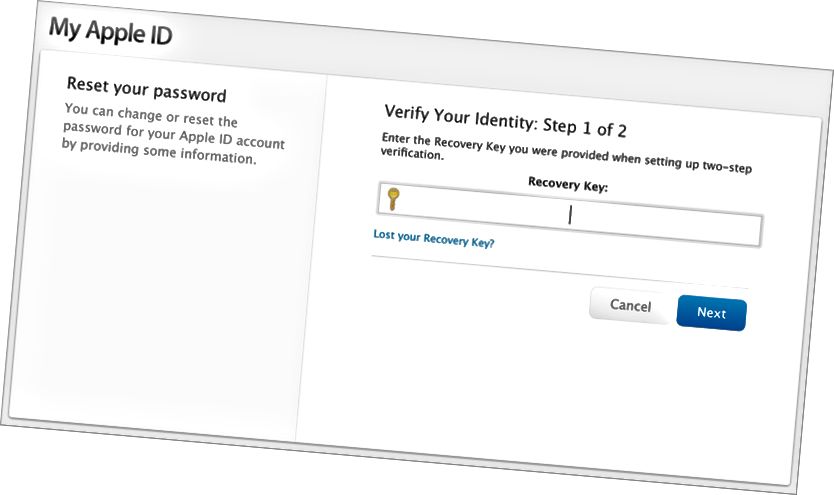 Таким образом, вам не нужно будет вводить какую-либо информацию о безопасности, такую как номер телефона или данные кредитной карты.
Таким образом, вам не нужно будет вводить какую-либо информацию о безопасности, такую как номер телефона или данные кредитной карты.
Не секрет, что большинство пользователей Mac, как правило, также используют iPhone или iPad в качестве своих основных мобильных устройств, и если это касается вас, вам будет приятно узнать, что вы также можете сбросить свой пароль Apple ID на устройствах iOS/iPadOS в тоже очень похожий способ. Просто зайдите в «Настройки» -> «Apple ID» -> «Пароль и безопасность» на своем устройстве, и вы сможете получить доступ к тем же параметрам для сброса пароля с этих устройств.
Удалось ли вам без проблем сбросить пароль учетной записи Apple ID с помощью этого метода? Вам пришлось следовать другому подходу? Сообщите нам в комментариях, что сработало для вас, и поделитесь любыми дополнительными мыслями и советами.
Как сбросить пароль Apple ID (метод №1)
Если вы являетесь пользователем Apple, ваш Apple ID, вероятно, является одним из самых важных ваших учетных данных.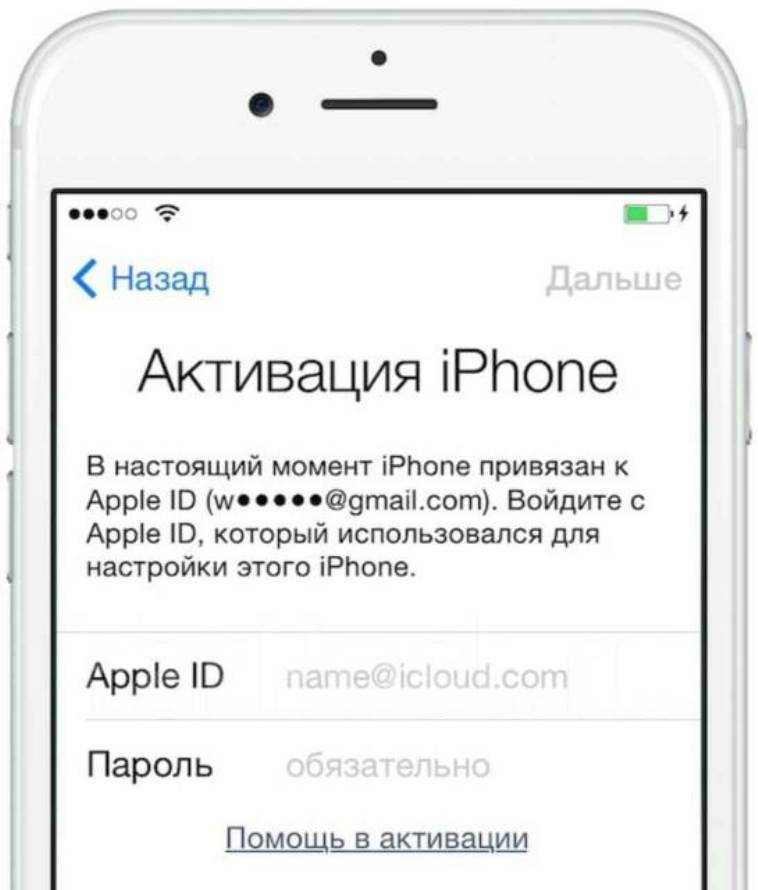 В конце концов, единый идентификатор позволяет вам получить доступ ко всей вашей учетной записи iCloud, включая электронную почту, календари, ваши фотографии и многое другое, а также покупать контент в iTunes Store, получать доступ к своей учетной записи Apple Music, покупать приложения через App Store. и покупать приложения для Mac через Mac App Store.
В конце концов, единый идентификатор позволяет вам получить доступ ко всей вашей учетной записи iCloud, включая электронную почту, календари, ваши фотографии и многое другое, а также покупать контент в iTunes Store, получать доступ к своей учетной записи Apple Music, покупать приложения через App Store. и покупать приложения для Mac через Mac App Store.
Вот почему это может быть так ужасно, если вы забыли свой пароль Apple ID. Вы можете быть буквально отрезаны от большей части контента в своей жизни. К сожалению, люди забывают свой Apple ID (и другие) пароли чаще, чем вы думаете.
Частично это связано с тем, что люди выбирают более сложные и безопасные пароли, но эти пароли по самой своей природе труднее запомнить.
К счастью, если вы забыли свой пароль Apple ID, есть способ восстановить доступ к своей учетной записи и содержимому. Однако для этого вам необходимо сбросить свой Apple ID одним из следующих трех способов:
.
Как сбросить пароль Apple ID с адресом электронной почты
- Перейдите на сайт iforgot.
 apple.com в любом веб-браузере.
apple.com в любом веб-браузере. - Введите адрес электронной почты Apple ID и нажмите «Продолжить».
- Выберите «Мне нужно сбросить пароль» и нажмите «Продолжить».
- Выберите «Получить электронное письмо» и нажмите «Продолжить».
- Теперь нажмите кнопку Готово.
- Проверьте свою электронную почту. Вы найдете один от Apple под названием «Как сбросить пароль Apple ID». Нажмите в нем ссылку «Сбросить сейчас».
- Вы попадете в Интернет, где вас попросят ввести новый пароль Apple ID. Сделайте его сильным, но запоминающимся.
- Введите тот же пароль еще раз, чтобы подтвердить его, затем нажмите «Сбросить пароль». Ваш новый пароль Apple ID установлен.
Как сбросить пароль Apple ID, ответив на вопросы безопасности
- Перейдите на сайт iforgot.
 apple.com в любом веб-браузере.
apple.com в любом веб-браузере. - Введите адрес электронной почты Apple ID и нажмите «Продолжить».
- Выберите «Мне нужно сбросить пароль» и нажмите «Продолжить».
- Выберите «Ответить на контрольные вопросы» и нажмите «Продолжить».
- Затем подтвердите свою дату рождения и нажмите «Продолжить».
- Вы попадете на веб-страницу, где вас попросят ввести новый пароль Apple ID. Сделайте его сильным, но запоминающимся.
- Введите тот же пароль еще раз, чтобы подтвердить его, затем нажмите «Сбросить пароль». Ваш новый пароль Apple ID установлен.
- Как сбросить пароль Apple ID, если у вас включена двухфакторная аутентификация
- Перейдите на сайт iforgot.apple.com в любом веб-браузере.
- Введите адрес электронной почты Apple ID и нажмите «Продолжить».

- Введите номер телефона, связанный с Apple ID, и нажмите «Продолжить».
- Далее вам будет предложено выбрать одно из ваших устройств, которое связано с вашим Apple ID, например, ваш iPhone или Mac, и нажать «Разрешить».
- Введите пароль выбранного устройства и нажмите Готово.
- Теперь введите новый пароль Apple ID. Сделайте его сильным, но запоминающимся.
- Введите тот же пароль еще раз, чтобы подтвердить его, затем нажмите кнопку «Далее», а затем кнопку «Готово». Ваш новый пароль Apple ID установлен.
Кроме того, обязательно ознакомьтесь с , как использовать пароли iCloud Keychain для Windows ! Хотите знать , что такое менеджер паролей? Прочитайте это!
Фейсбук
Твиттер
LinkedIn
Смешивание
Реддит
WhatsApp
флипборд
Пинтерест
Более
Майкл Гротхаус
Эксперт Apple и писатель, Майкл Гротхаус освещал технологии на KnowYourMobile в течение большей части 10 лет.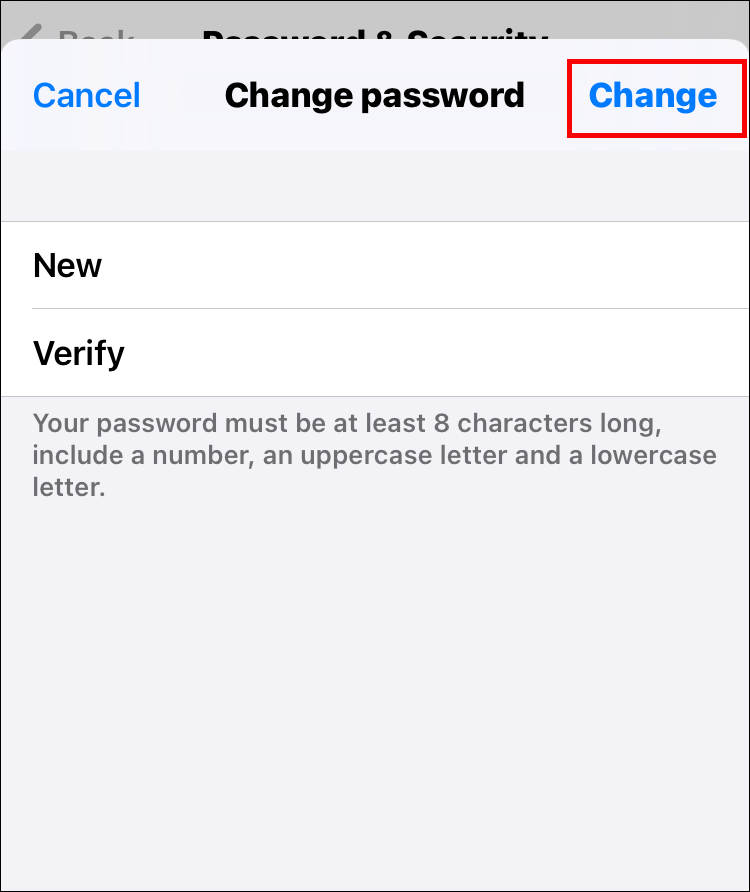

 Здесь нажмите «Пароль и безопасность» на левой панели.
Здесь нажмите «Пароль и безопасность» на левой панели. apple.com в любом веб-браузере.
apple.com в любом веб-браузере. 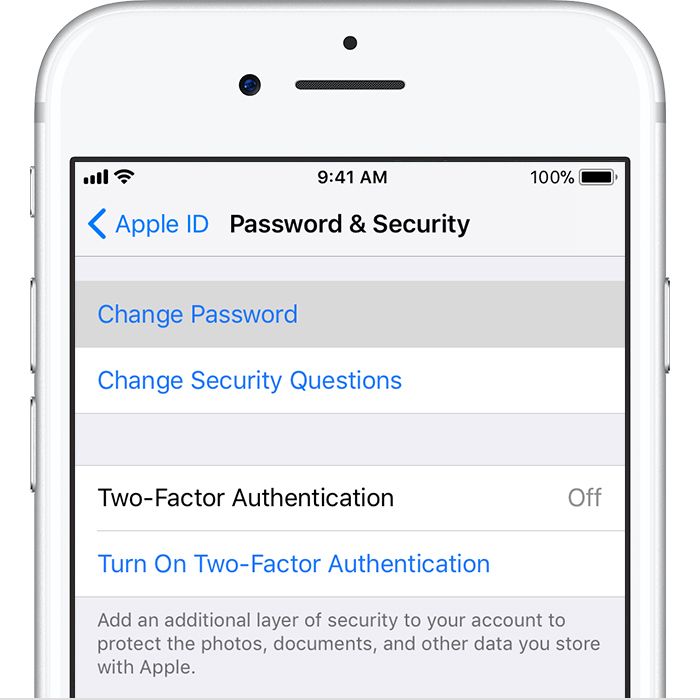 apple.com в любом веб-браузере.
apple.com в любом веб-браузере. 